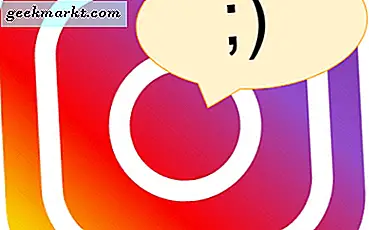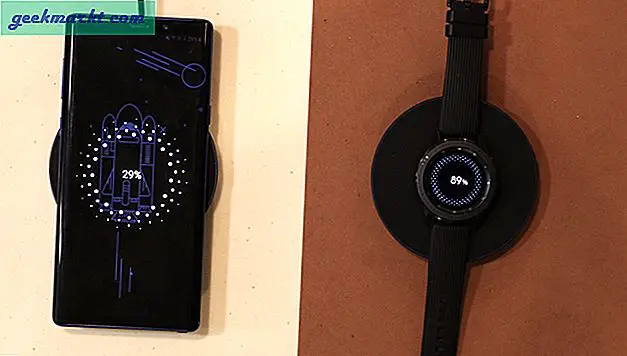जब से मैं मैक पर स्विच करता हूं, स्पॉटलाइट मेरी पसंदीदा विशेषता है। यह मैक ओएस एक्स के लिए एक 'डेस्कटॉप खोज' सुविधा है जो आपको अपने कंप्यूटर पर 'सामान' खोजने की सुविधा देती है। लेकिन 'विंडो की खोज' के विपरीत, स्पॉटलाइट तेजी से डैशिंग कर रहा है।
नए योसेमाइट अपडेट के साथ स्पॉटलाइट बेहतर हो गया है। जैसा कि अभी है, स्क्रीन के बीच में दिखाई देता है और इंटरनेट (बिंग के माध्यम से), ऐप स्टोर और आईट्यून्स से खोज परिणाम दिखाता है।

स्पॉटलाइट आधार:
स्पॉटलाइट का उपयोग करने के पारंपरिक तरीके में ये चार चरण शामिल हैं -
1. अपने मेनू बार के ऊपरी दाएं कोने पर खोज आइकन पर क्लिक करके स्पॉटलाइट खोलें या सीएमडी + स्पेसबार दबाएं (कीबोर्ड शॉर्टकट टॉगल करें)
2. अपनी खोज क्वेरी टाइप करें, जैसे आपके कंप्यूटर में फ़ाइल का नाम या ऐप इंस्टॉल install
3. खोज परिणाम में जाने के लिए ऊपर/नीचे तीर कुंजी का उपयोग करें
4. चयनित खोज परिणाम खोलने के लिए 'एंटर' कुंजी दबाएं।
अब इसे पढ़ते समय स्पॉटलाइट का उपयोग करना थोड़ा काम जैसा लग सकता है। लेकिन एक बार जब आप इसे पकड़ लेते हैं, तो आप कभी पीछे नहीं हटते। उदाहरण के लिए, मान लें कि आप ब्राउज़र खोलना चाहते हैं, तो आपको बस इतना करना है कि cmd+space दबाएं और 'safari' टाइप करें और एंटर दबाएं। यह बहुत तेज है, फिर माउस का उपयोग करना।
मुझे यकीन है कि आप में से अधिकांश पहले से ही स्पॉटलाइट आधार से परिचित हैं। सही ! लेकिन स्पॉटलाइट का उपयोग करने के लिए और भी उन्नत टिप्स और ट्रिक्स हैं। कैसा? खैर, आइए जानें।
स्पॉटलाइट के कुछ क्लीवर उपयोग
मुद्रा बदलें

अर्थ के लिए शीघ्रता से खोजें

चलते-फिरते तापमान में बदलाव करें

कैलकुलेटर के रूप में स्पॉटलाइट

एक्सटेंशन द्वारा फ़ाइलें खोजें

सुर्खियों से कॉपी करें: प्रतिलिपि बनाने के लिए खोज परिणाम को स्पॉटलाइट से डेस्कटॉप (या किसी भी स्थान पर जो आप चाहते हैं) पर खींचें और छोड़ें।

अधिक जानकारी प्राप्त करें: हालांकि स्पॉटलाइट फ़ाइल के दाईं ओर उपयोगी जानकारी दिखाता है यदि आप अधिक विवरण प्राप्त करना चाहते हैं, तो खोज आइटम पर दबाएं सीएमडी + आई।
गहन खोज करें: यदि आपका प्रेस सीएमडी+स्पेस+विकल्प फिर आप खोजक विंडो देखेंगे जहां आप अपनी खोज को फ़ाइल प्रकार, लेखक, फ़ाइल का प्रकार, आकार इत्यादि जैसे प्रश्नों के साथ संशोधित कर सकते हैं। यदि आप अधिक बार उपयोग करते हैं तो खोज को सहेजने का विकल्प भी है।

खोजक में फ़ाइल खोलें: परंपरागत रूप से जब हम स्पॉटलाइट में खोज परिणामों पर एंटर दबाते हैं, तो यह फ़ाइल खोलता है, लेकिन मान लीजिए, आप इस फ़ाइल को खोजक में खोलना चाहते हैं। इसके लिए बस दबाएं सीएमडी+एंटर.

फ़ाइल पथ खोजें: इसके अलावा यदि आप cmd कुंजी रखते हैं, तो आप पूर्वावलोकन फलक के नीचे फ़ाइल पथ देख सकते हैं। सीएमडी+ऑल्ट, जबकि फ़ाइल का पथ देखने के लिए त्वरित रूप से देखें
श्रेणियों के बीच कूदें: प्रयोग करें सीएमडी + ऊपर/नीचे श्रेणियों के भीतर नेविगेट करने के लिए तीर कुंजियाँ
Apple को खोज डेटा भेजना बंद करें: आपकी खोज क्वेरी भविष्य में आपको बेहतर सेवा देने के लिए ऐप्पल सर्वर पर भेजी जाती हैं। हालांकि ऐप्पल पुष्टि करता है कि वे आईपी पते को लॉग नहीं करते हैं, हालांकि कई लोग इस आक्रमण को गोपनीयता के लिए मानते हैं।
तो इस सुविधा को अक्षम करने के लिए स्पॉटलाइट वरीयता> खोज परिणाम> पर जाएं। अब नीचे स्क्रॉल करें और स्पॉटलाइट सुझाव, बुकमार्क और इतिहास और बिंग वेब खोज को अनचेक करें।

कार्यक्रम के मेनू के भीतर खोजें: मुझे यकीन नहीं है कि यह स्पॉटलाइट फीचर है, लेकिन यह सबसे अच्छी 'खोज तकनीक' है जिसे मैंने पाया है।
पहली बार फाइनल कट प्रो का उपयोग करते समय, मुझे नहीं पता कि वीडियो क्लिप को कैसे तेज किया जाए। लेकिन स्पॉटलाइट ने मुझे इसे मेनू से खोजने में मदद की। मुझे बस इतना करना है कि हेल्प> सर्च> पर जाएं और अपनी क्वेरी टाइप करें। इस ट्रिक का इस्तेमाल आप किसी भी प्रोग्राम में कर सकते हैं। बहुत मददगार अभी तक सुरुचिपूर्ण।

यह भी पढ़ें: कम ज्ञात मैक शॉर्टकट
निष्कर्ष
स्पॉटलाइट कमाल है, और हर किसी को इसका इस्तेमाल करना चाहिए। इस लेख में, हमारे पास कुछ टिप्स और ट्रिक्स हैं जो आपको 'स्पॉटलाइट पावर यूजर' बनने में मदद करेंगे। यदि आपके पास कुछ अन्य हैक्स हैं, जो मुझसे छूट गए हैं तो मुझे टिप्पणियों के माध्यम से बताएं।